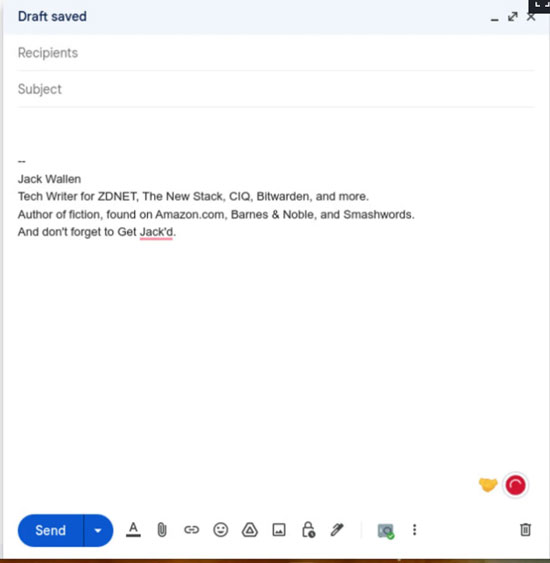آموزش: چگونه در جیمیل ایمیلهای محرمانه بفرستیم؟
[ad_1]
از فوریه، 27.21٪ مردم از جیمیل به عنوان مشتری ایمیل اصلی خود استفاده میکنند. با میلیاردها کاربر در سراسر جهان، میتوانید شرطبندی کنید که Google همیشه به دنبال افزودن ویژگیهای جدید برای کمک به ایمنتر کردن سرویس است.
کاربران جیمیل اغلب مجبورند اطلاعات حساسی را به طور منظم برای دیگران ارسال کنند (مانند قراردادها). اگرچه ترجیح میدهند از امنیت موجود در رمزگذاری GPG (که در شرکتهایی مانند Thunderbird یافت میشود) استفاده کنند، اما هنگام استفاده از Gmail چنین گزینهای وجود نداشت.
خوشبختانه، Google Gmail دارای ویژگی به نام حالت محرمانه است که به محافظت از اطلاعات حساس در برابر دسترسی مجاز کمک می کند. با حالت محرمانه، می توانید تاریخ انقضا و رمز عبور برای پیام ها تعیین کنید و حتی هر زمان که بخواهید دسترسی را لغو کنید. و هنگامی که یک گیرنده یک پیام محرمانه دریافت می کند، نمی تواند پیام را فوروارد، کپی، چاپ یا دانلود کند. اگرچه این یک جایگزین 1:1 برای رمزگذاری واقعی نیست، اما استفاده از آن بسیار ساده تر از گزینه های رمزگذاری موجود در Thunderbird است.
یکی از نکاتی که در مورد حالت محرمانه وجود دارد این است که هیچ راهی برای جلوگیری از گرفتن اسکرین شات از آن ایمیل های محرمانه و ارسال آن تصاویر برای افراد دیگر وجود ندارد. بنابراین، کامل نیست، اما گامی در مسیر درست است.
چگونه از حالت محرمانه استفاده می کنید؟
نحوه ارسال ایمیل در حالت محرمانه
آنچه شما نیاز دارید: تنها چیزی که برای استفاده از حالت محرمانه نیاز دارید، یک حساب Gmail در سرویس گیرنده Gmail مبتنی بر وب یا برنامه تلفن همراه است (این برنامه در Android و iOS کار می کند). من قصد دارم استفاده از کلاینت مبتنی بر وب را نشان دهم، که تقریباً روی هر مرورگر وب کار می کند، اما سرویس گیرنده ایمیل به طور مشابه کار می کند.
با این توضیحات، بیایید محرمانه باشیم.
1. جیمیل را باز کنید
مرورگر وب خود را باز کنید، به جیمیل بروید و وارد شوید.
2. یک ایمیل بنویسید
روی Compose کلیک کنید تا پنجره نوشتن Gmail باز شود. در پایین آن پنجره، روی نماد قفل و ساعت کلیک کنید.
3. تنظیمات حالت محرمانه را پیکربندی کنید
در پنجره بازشو، روی منوی کشویی Expiration کلیک کنید و یک روز، یک هفته، یک ماه، سه ماه یا پنج سال را انتخاب کنید.
اگر می خواهید یک رمز عبور اضافه کنید، روی SMS passcode کلیک کنید و روی Save کلیک کنید، که شما را به پنجره Compose باز می گرداند.
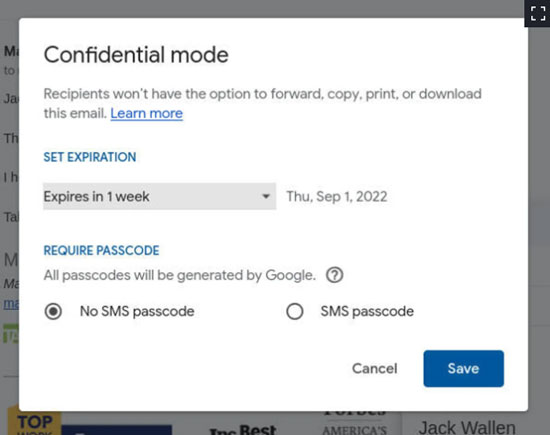
اگر می خواهید یک رمز عبور اضافه کنید، روی SMS passcode کلیک کنید و روی Save کلیک کنید، که شما را به پنجره Compose باز می گرداند.
4. ایمیل خود را بنویسید و ارسال کنید
ایمیل را همانطور که می خواهید بنویسید و سپس روی Send کلیک کنید. با این کار یک پاپ آپ دیگر ظاهر می شود که در آن از شما خواسته می شود یک شماره تلفن برای گیرنده تایپ کنید.
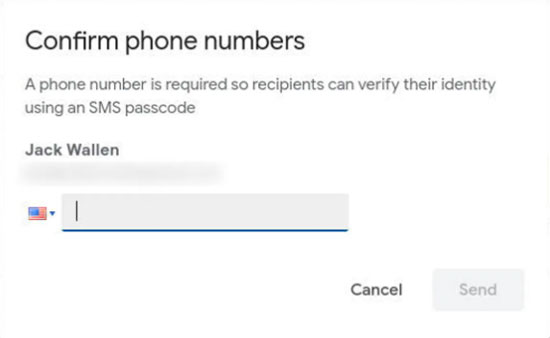
روی ارسال کلیک کنید و پیام ایمیل شما در ماموریت خود خاموش است. گیرنده یک ایمیل با پیوندی برای مشاهده محتوای آن دریافت می کند. هنگامی که آنها روی پیوند کلیک می کنند، یک صفحه مرورگر وب جدید باز می شود که در آن باید روی پیوند کلیک کنند تا رمز عبور برای آنها ارسال شود. هنگامی که آنها رمز عبور را دریافت کردند، آن را در پاپ آپ مرورگر وارد کرده و روی SUBMIT کلیک می کنند و سپس می توانند پیام را مشاهده کنند.
مهم نیست که پیام حالت محرمانه را به چه نوع حساب ایمیلی ارسال میکنید، گیرنده باید آن را در یک مرورگر وب باز کند و محتوا به گونهای نمایش داده میشود که نمیتواند کاری جز خواندن آن (یا اسکرین شات گرفتن از آن) با آن انجام دهد. همانطور که قبلا توضیح دادم).
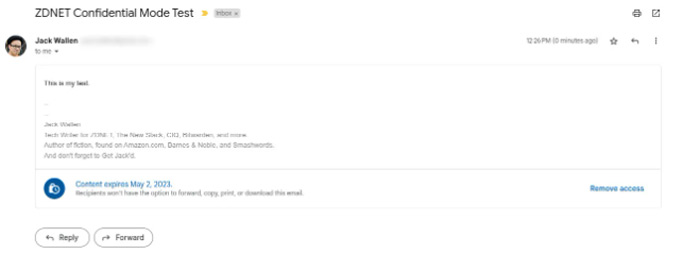
و این تمام چیزی است که برای استفاده از حالت محرمانه جیمیل وجود دارد. استفاده از این ویژگی را برای آن دسته از پیامهایی که حاوی اطلاعات حساس هستند، در نظر بگیرید تا در دستان اشتباه قرار نگیرد.
منبع: پایگاه اطلاعرسانی پلیس فتا
[ad_2]
این مطلب از سایت ایتنا گردآوری شده است.
منبع: ایتنا